Excel2003入门教程12:在Excel表格中输入身份证号码
时间:2019-11-21来源: 作者:admin 点击:
161 次
Excel2003是一款经 典的办公软件,专业的制表软件,其中包括表格制作、公式运算、函数使用、图表制作等强大功能。Excel是办公族必不可少的软件之一。本次给大家分享的是 如何在表格中输入身份证号码,大家都知道在表格中输入超过12位的数值,系统自动将其转换为科学记数格式,如果输入超过15位的数值,系统自动将15位以 后的数值转换为“0”。这种转换对于我们需要输入一些特殊数值(如身份证号码)时,就不能符合我们的要求了,那怎么办呢?让第一PPT模板网为大家分享如何解 决。
动画演示
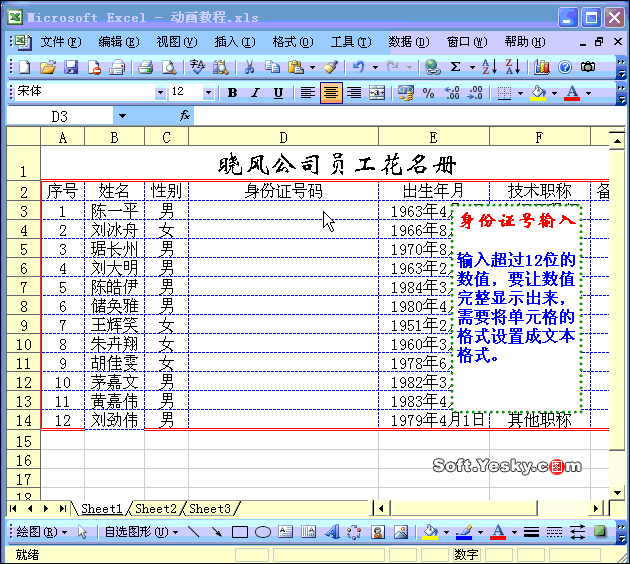
①在输入这些长数值之前,先在表格里面输入一个英文状态下的单引号(“'”),然后接着输入数值即可显示完整的数值。
注意:这种方法适合输入少量的长数值,且输入的英文状态下的单引号不影响显示和打印。
②选中相应的单元格区域,单击菜单栏中“格式”—“单元格”,打开“单元格格式”对话框,在“数值”标签下,选中“文本”选项,确定返回,再在上述单元格中输入长数值就可以了。
动画演示
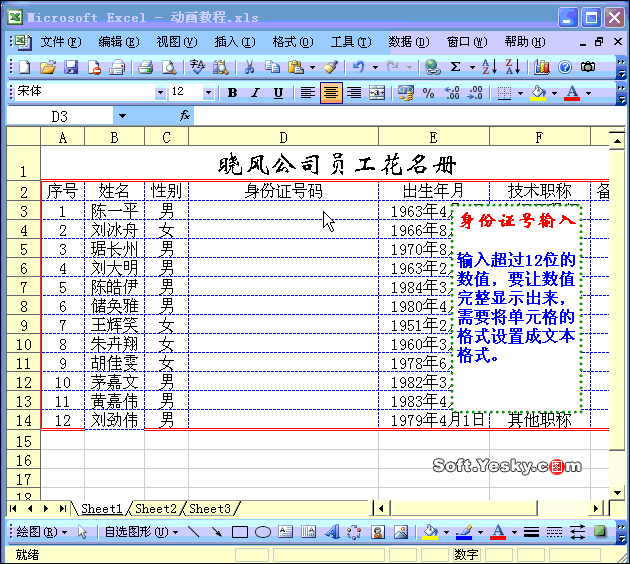
①在输入这些长数值之前,先在表格里面输入一个英文状态下的单引号(“'”),然后接着输入数值即可显示完整的数值。
注意:这种方法适合输入少量的长数值,且输入的英文状态下的单引号不影响显示和打印。
②选中相应的单元格区域,单击菜单栏中“格式”—“单元格”,打开“单元格格式”对话框,在“数值”标签下,选中“文本”选项,确定返回,再在上述单元格中输入长数值就可以了。
转载务必注明出处!本文地址:http://www.ykzx.cn/office/201911/PPt_662.html

